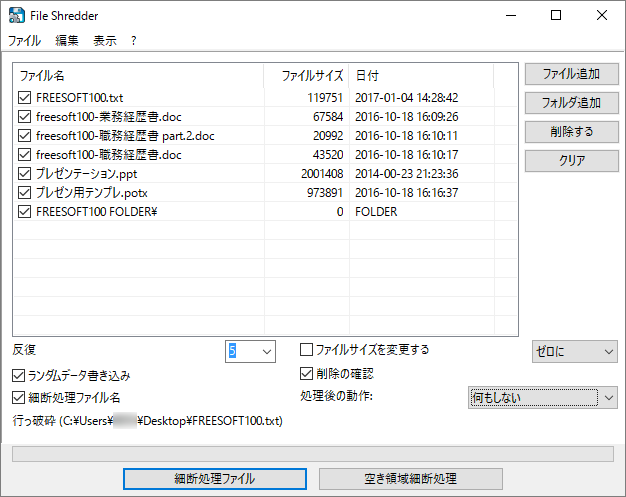- バージョン
- 3.050
- 更新日
- 2025/04/20
- 対応 OS
- Windows Vista/7/8/8.1/10/11, Windows Server
- 言語
- 日本語【サポート言語】
日本語, 英語, ドイツ語, スペイン語, フランス語, イタリア語, 中国語, 韓国語, スウェーデン語, アラビア語, ギリシャ語, ロシア語, チェコ語, ハンガリー語, トルコ語, ポーランド語, ポルトガル語, スロベニア語, デンマーク語, オランダ語
- 価格
- 無料
復元ソフトで復元できないようにデータを抹消できるシュレッダーソフトです。
ファイルやフォルダーに対してランダムな値、またはゼロで何度も上書きしてリカバリー不可能にします。
また、削除済みのデータを復元されないようにする「空き領域の細断処理」機能もサポート。
作業終了時にソフトを終了したり、PC をシャットダウンしたりする設定もできます。
Alternate File Shredder の使い方
ダウンロード と インストール
- 提供元サイトへアクセスし、「Start download of Alternate File Shredder」ボタンをクリックしてダウンロードします。
- ダウンロードしたセットアップファイル(FileShredder.exe)からインストールします。
使い方
ファイルを削除する
- 本ソフトを起動するとメイン画面が表示されます。
次のいずれかの手順で、削除したいファイルやフォルダーを登録します。
- ドラッグ&ドロップする
- 「ファイル追加」ボタンをクリックしてファイルを選択する
- 「フォルダ追加」ボタンをクリックしてフォルダーを選択する
- 「細断処理ファイル」ボタンをクリックすると「確認」画面が表示されます。
削除して問題ないようなら「はい」ボタンをクリックすると削除が完了します。
※ 複数ファイルをまとめて削除したい場合は、「はいすべてに」ボタンをクリックします。
削除済みのデータも復元できないようにする
すでにごみ箱からも消去してしまったデータについても、復元できないように抹消することが可能です。- 「空き領域細断処理」ボタンをクリックします。
- 「ドライブの選択」画面が表示されます。
対象としたいドライブにチェックを入れ、「オーケー」ボタンをクリックします。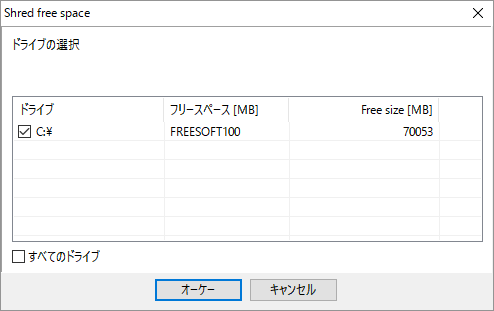
空き領域細断処理 - ドライブの選択
- 空き領域の細断処理が開始されます。
更新履歴
※ 機械翻訳で日本語にしています。
Version 3.050 (2025/04/20)
- GUI の修正
Version 3.040 (2025/04/05)
- オランダ語の翻訳を追加
Version 3.010 (2024/02/12)
- オランダ語の翻訳を追加